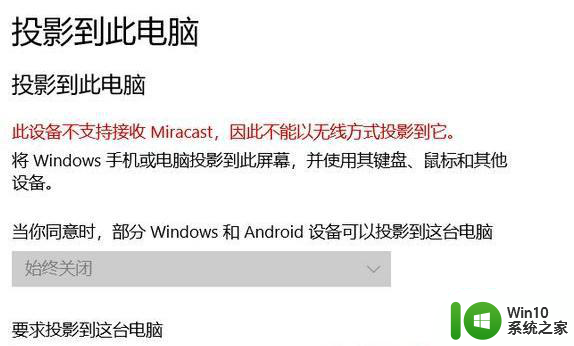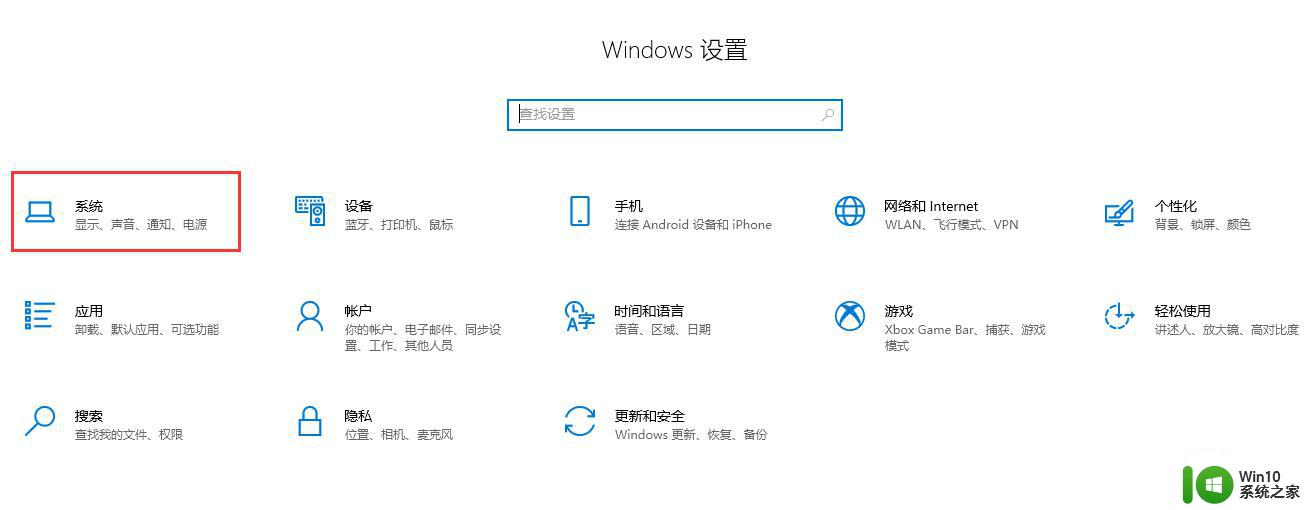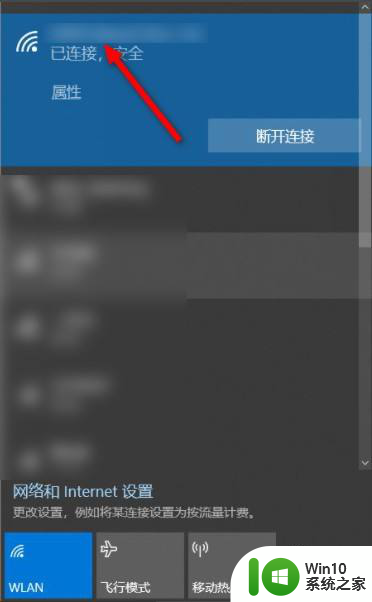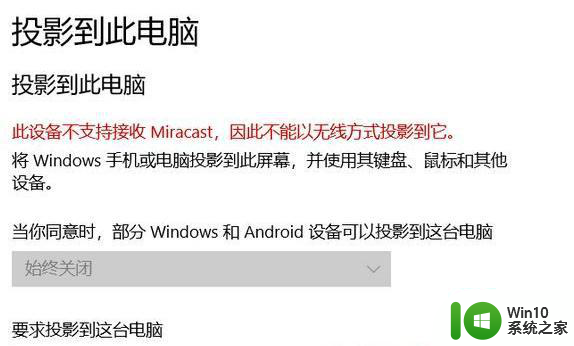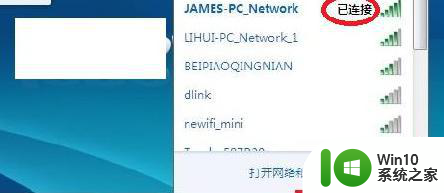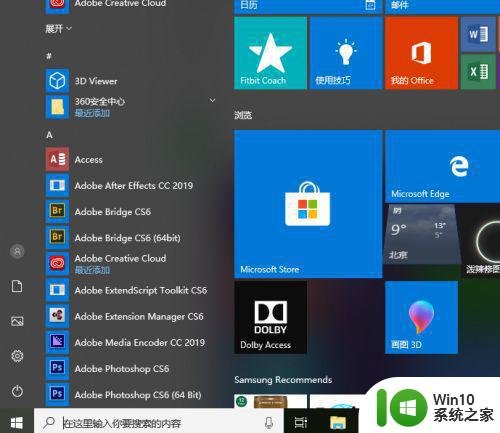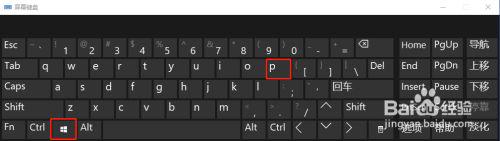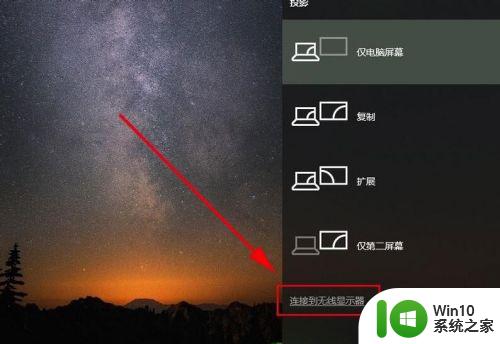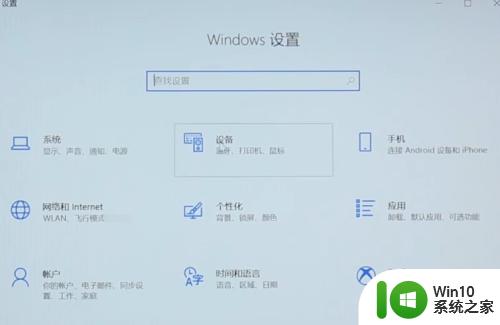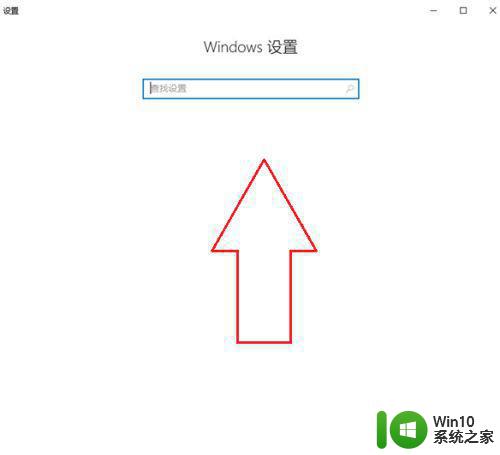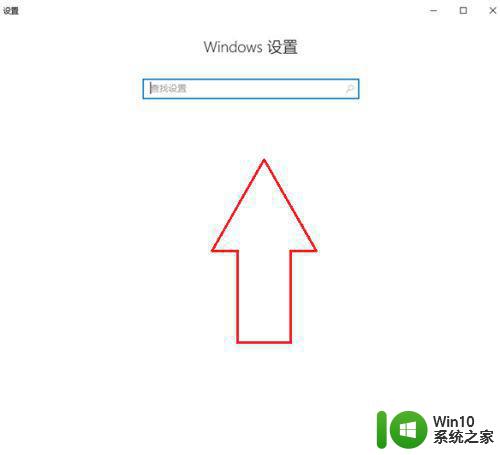win10无线投屏设备未响应怎么办 win10无线投屏设备连接不上怎么办
现代科技的迅猛发展使得无线投屏设备成为我们生活中不可或缺的一部分,尽管我们在使用Win10系统时可能会遇到一些问题,比如无线投屏设备未响应或无法连接的情况。面对这些困扰,我们需要掌握一些解决方法,以确保我们能够顺利地享受到无线投屏的便利。无论是通过调整网络设置、更新驱动程序还是检查设备连接,我们都可以找到适合自己的解决方案,让无线投屏设备重新恢复正常工作。只要我们掌握了正确的方法,就能够更好地利用无线投屏设备带来的便利和乐趣。
解决方法:
1、进入任务栏右侧的那个气泡图案的操作中心,点击底部众多功能快捷键中的“连接”跳转到连接界面。在这个界面中可以显示当前电脑能进行无线连接的设备,如无线显示器和音频设备等。
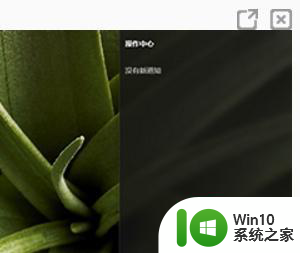
2、点击界面底部的“投影到这台电脑”,跳转到设置窗口。
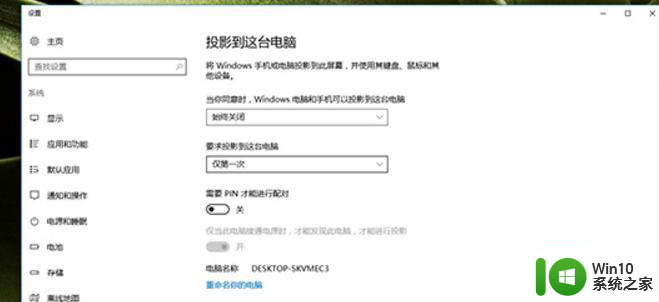
3、“投影到这台电脑”的设置界面其实是对这台电在接收到投屏信号后进行显示的设置,也就是说当前设置的电脑是接收信号的机器而不是发送投屏信号的机器。因为发射投屏需求的电脑并不需要任何的设置,只需要平台中带有无线网卡功能即可。
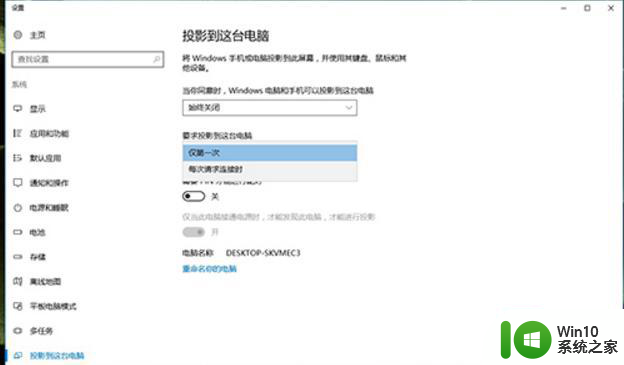
4、在设置界面中,对Windows 电脑或手机可以投影这台电脑的选择里面,选择除“始终关闭”以外的任意选项。同时在“要求投影到这台电脑”的选项中,建议选择“仅第一次”进行识别。除非你担心有人捉弄你在你工作的时候进行投屏操作的话,可以选择“每次请求连接时”的选项。
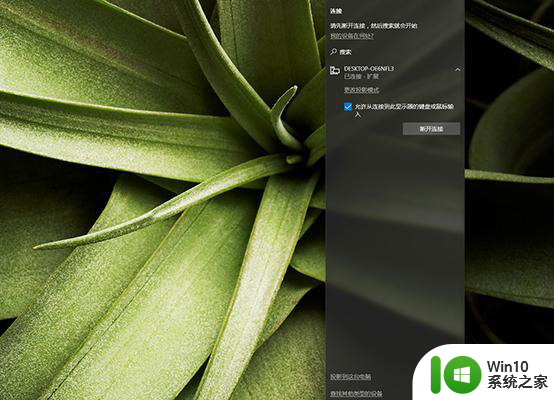
5、点击击进入任务栏右侧操作中心,并点击进入“连接”中的列表或在“投影”中选择“连接到无线显示器”选择对应的无线显示器。
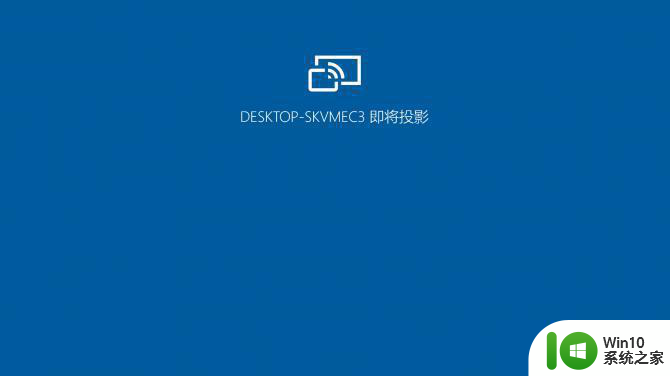
以上就是关于win10无线投屏设备未响应怎么办的全部内容,有出现相同情况的用户就可以按照小编的方法了来解决了。